Easy Charts是一款十分简单易用的Excel表格图标插件,可以帮助用户进行图表的绘制,颜色的转换,还可以转换图表风格,一键生成Excel中没有为用户提供的许多图表功能,帮助用户提高工作效益!轻轻松松就能搞定需要通过编程或者复杂操作才能实现的图表!
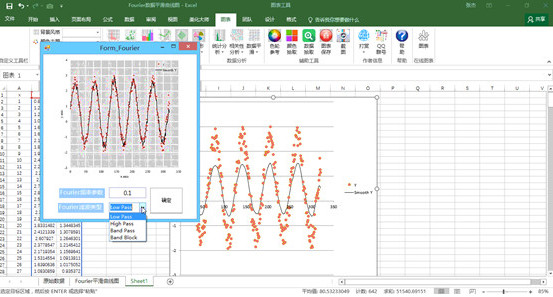
Easy Charts插件特色
多数据系列图表的绘制一般需要使用数据添加功能。
EasyCharts从一定程度上克服了在平面上展示高维数据的困难。
可以通过读入现有的柱形图或曲线图,自动或手动的方法,读取并获得图表的原始数据。
自动实现图表背景风格的设定与转换。
可以实现颜色主题的自动转。
可以选择合适的函数对数据点进行拟合。
自动生成D3.js类型的图表。
Easy Charts插件功能
1、图表风格的自动转换
使用Excel绘制图表后,选择“背景风格”中的项目“R ggplot2”、“Python Seaborn”、“Matlab 2013”、“Matlab 2014”、“Excel Simple”等图表风格,自动实现图表背景风格的设定与转换;
2、颜色主题的自动转换
使用Excel绘制图表后,选择“颜色主题”中的项目“R ggplot2 Set1”、“R ggplot2 Set2”、“R ggplot2 Set3”、“Tableau 10 Medium”、“Tableau 10”、“Python seaborn hsul”、“Python seaborn default”等颜色主题,可以实现颜色主题的自动转换;
3、新型图表的自动绘制
以前需要添加辅助数据才能绘制的图表,现在借助插件选定原始数据后,可以实现图表的自动绘制,新型图表包括平滑面积图、南丁格尔玫瑰图、马赛克图、子弹图、子弹图等图表;
4、数据分析的自动实现
使用“数据分析”命令可以实现频率直方图、核密度估计图、相关系数矩阵图、Loess数据平滑和Fourier数据平滑等数据的分析与图表的自动绘制;
5、Excel辅助工具的使用
“辅助工具”包括颜色拾取、数据小偷、色轮参考、图表保存、截图等功能,尤其是“数据小偷”可以通过读入现有的柱形图或曲线图,自动或手动的方法,读取并获得图表的原始数据。
使用教程
1、光滑面积图
选中数据源→插件“面积图”→光滑面积图→应用背景主题“R ggplot2”和主题颜色“R ggplot2 Set1”→调整横坐标轴数值为2位小数→完成
2、y轴阈值分割面积图
选中数据源→插件“面积图”→y轴阈值分割面积图→在“AreaThreshold”窗口调整“Y轴阈值参数”为7800→完成
3、多数据系列面积图
选中数据源→插件“面积图”→多数据系列面积图→删除图例中的“系列”→调整横坐标→完成
4、颜色散点图
选中数据源→插件“散点图”→颜色散点图→ 在“ScatterColor”窗口调整“亮度对比参数”和“柱形颜色选择”参数(此处为默认)→应用背景主题“R ggplot2”→删除图例和标题→完成
5、方框气泡图
选中数据源→插件“散点图”→方框气泡图→在“SquareBubble”窗口调整“方形最大宽度”(此处为默认)→应用背景风格“R ggplot2”→删除图例和标题→完成
6、气泡矩阵图
选中数据源→插件“散点图”→气泡矩阵图→在“BubbleRelationship”窗口中对气泡的大小、颜色和类型进行调整(此处为默认)→删除图例和标题→完成
7、滑珠散点图
选中数据源→插件“散点图”→高密度散点图→适当调整散点大小等参数→选中绘图区右击选中“选择数据”→在弹出的窗口中用鼠标点选“Price 1”后关闭窗口→调整图表宽高→完成
8、颜色柱形图
选中数据源→插件“柱形图”→颜色柱形图→在“ColorClolumn”窗口调整“亮度对比参数”和“柱形颜色选择”参数(此处为默认)→应用背景风格“R ggplot2”→删除图例和标题→完成
9、不等宽柱形图
选中数据源→插件“柱形图”→不等宽柱形图→应用背景风格“R ggplot2”→调整横坐标→完成
上一篇:大作家超级自动写作软件
下一篇:爱莫脑图思维导图软件官方免费版
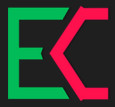



 360解压缩软件2023
360解压缩软件2023 看图王2345下载|2345看图王电脑版 v10.9官方免费版
看图王2345下载|2345看图王电脑版 v10.9官方免费版 WPS Office 2019免费办公软件
WPS Office 2019免费办公软件 QQ浏览器2023 v11.5绿色版精简版(去广告纯净版)
QQ浏览器2023 v11.5绿色版精简版(去广告纯净版) 下载酷我音乐盒2023
下载酷我音乐盒2023 酷狗音乐播放器|酷狗音乐下载安装 V2023官方版
酷狗音乐播放器|酷狗音乐下载安装 V2023官方版 360驱动大师离线版|360驱动大师网卡版官方下载 v2023
360驱动大师离线版|360驱动大师网卡版官方下载 v2023 【360极速浏览器】 360浏览器极速版(360急速浏览器) V2023正式版
【360极速浏览器】 360浏览器极速版(360急速浏览器) V2023正式版 【360浏览器】360安全浏览器下载 官方免费版2023 v14.1.1012.0
【360浏览器】360安全浏览器下载 官方免费版2023 v14.1.1012.0 【优酷下载】优酷播放器_优酷客户端 2019官方最新版
【优酷下载】优酷播放器_优酷客户端 2019官方最新版 腾讯视频播放器2023官方版
腾讯视频播放器2023官方版 【下载爱奇艺播放器】爱奇艺视频播放器电脑版 2022官方版
【下载爱奇艺播放器】爱奇艺视频播放器电脑版 2022官方版 2345加速浏览器(安全版) V10.27.0官方最新版
2345加速浏览器(安全版) V10.27.0官方最新版 【QQ电脑管家】腾讯电脑管家官方最新版 2024
【QQ电脑管家】腾讯电脑管家官方最新版 2024 360安全卫士下载【360卫士官方最新版】2023_v14.0
360安全卫士下载【360卫士官方最新版】2023_v14.0